

By Vernon Roderick, Last Update: August 6, 2018
Weißt du, wie man das Problem löst? Die iCloud-Backup-Zeit nimmt weiter zu?
Nun kann dies ein Problem sein, aber es gibt eine Lösung für das Problem der iCloud Backup-Zeit, die im nächsten Abschnitt diskutiert wird.
Das Sichern Ihres iOS-Geräts ist wichtig, da Sie die Dateien und Daten Ihres Geräts aufbewahren können, falls es beschädigt wird oder verloren geht. Jetzt ist eine der einfachsten und einfachsten Möglichkeiten zur Sicherung Ihres Geräts über iCloud Backup.
Wenn Sie jetzt mit dem Backup beginnen, zeigt iCloud eine Zeit an, in der Sie wissen, wie lange es dauern wird. Aber es wird Momente geben, in denen die Die iCloud Backup-Zeit wird weiter zunehmen, so dass es für dich fast unmöglich ist, das zu vervollständigen Sicherungskopie verarbeiten.
Teil 1. Wie löse ich die iCloud Backup-Zeit?Teil 2. Fazit.
Die Zeit, die benötigt wird, um den Backup-Prozess in iCloud abzuschließen, hängt von der Geschwindigkeit des WLAN-Netzwerks, mit dem Ihr Gerät verbunden ist, und von der Größe der Datei ab. Wenn die Zeit eingefroren ist oder weiter steigt, gibt es mehrere Lösungen, mit denen Sie versuchen können, das Problem zu lösen.
Manchmal ist der Grund für die zunehmende Zeit der Platzmangel in Ihrem iCloud-Speicher. Jetzt wird Apple Sie normalerweise aktualisieren, wenn kein Speicherplatz mehr verfügbar ist. Wenn Sie jedoch nahe genug an der Grenze sind, warnt Apple Sie möglicherweise nicht davor.
Von dort überprüfen, ob Sie genügend Speicherplatz für Ihre Sicherung haben. Versuchen Sie dann, einige der Dateien zu reduzieren, die Sie sichern, oder löschen Sie einige der Daten auf Ihrem iCloud-Speicher.
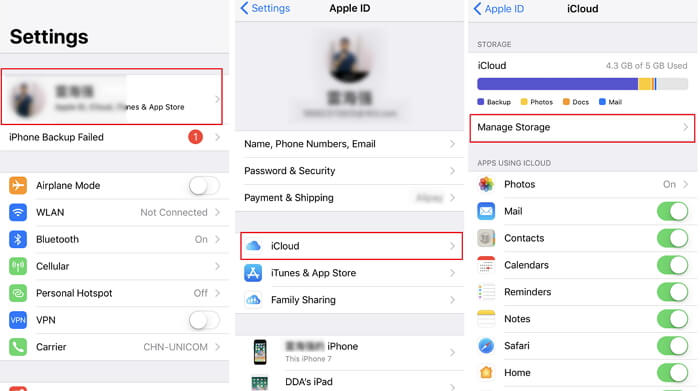
Eine andere Sache, die Sie tun können, um den Sicherungsprozess zu beschleunigen, besteht darin, Ihr Gerät vor dem Backup in iCloud zu bereinigen. Wenn Sie Ihr Gerät bereinigen und die darin enthaltenen Daten reduzieren, kann dies den Prozess beschleunigen, da es Ihr Gerät schneller macht. Sie können Daten in Ihrem Safari-Browser löschen oder unerwünschte Fotos löschen. Hier ist, wie Sie es tun können:
Sie können auch versuchen, Ihre Netzwerkeinstellungen zurückzusetzen, da iCloud Backup vom Wi-Fi-Netzwerk abhängig ist. Das Zurücksetzen der Netzwerkeinstellungen Ihres Geräts könnte die Verbindung zu einem WLAN-Netzwerk beschleunigen. Um dies zu tun:
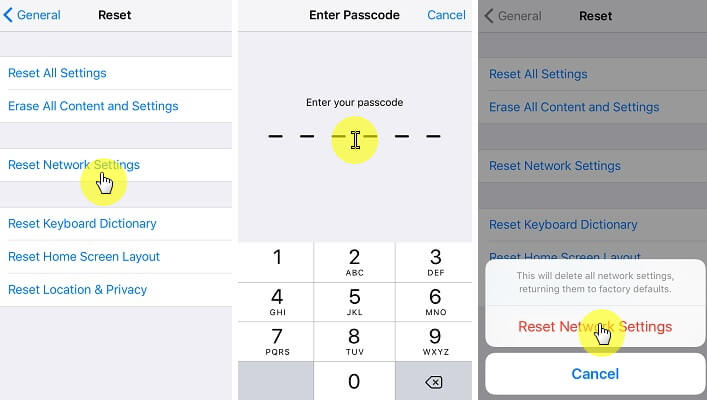
Sie können auch große Apps oder Dateien deaktivieren, wenn Sie Ihr Gerät sichern. Apps und Dateien, die große Datenmengen verwenden, verlangsamen den Backup-Prozess in iCloud. Wenn sie nicht wichtig sind, sollten sie am besten nicht in den Sicherungsprozess einbezogen werden. Es zu tun:
Dadurch verringern Sie die Menge an Daten und Dateien, die Sie sichern müssen. So können Sie Ihr Gerät einfacher und schneller auf Ihrer iCloud sichern.
Die Leute lesen auch:
ICloud Storage verwalten: So sichern Sie alte Dateien und löschen
[Gelöst] Wie verlorene Kontakte auf dem iPhone wiederherstellen
Jetzt gibt es bessere und einfachere Möglichkeiten, die Daten und Dateien Ihres iOS-Geräts zu sichern, und Sie müssen einen Drittanbieter wie FoneDog Mobile Solution Provider verwenden. Ihre iOS-Daten Backup und Restore-Software ermöglicht es Ihnen, einfach und einfach Ihre iOS-Daten und -Dateien ohne Probleme zu sichern.
Sie können es auch kostenlos ausprobieren, da FoneDog eine kostenlose 30-Testversion hat, mit der Sie die Software testen können.
Kostenlos Testen Kostenlos Testen
Um Ihre Dateien und Daten mit dem Programm zu sichern, müssen Sie zuerst Ihr iOS-Gerät an einen Mac oder PC anschließen und die iOS-Software zum Sichern und Wiederherstellen von Daten von FoneDog installieren. Dann müssten Sie das FoneDog Toolkit - iOS Toolkit öffnen und auf iOS Backup & Restore klicken und auswählen iOS Datensicherung.

Dies bringt Sie zu einer Seite, auf der Sie wählen müssen Datensicherungsmodus Sie werden Ihre Dateien sichern. Sie haben hier zwei Möglichkeiten, entweder Standard Backup oder das verschlüsselte Backup.
Das erste ist das regelmäßige Sichern von Daten, während das letztere ein Kennwort eingibt, so dass nur diejenigen, die das Kennwort kennen, auf die Sicherungsdatei zugreifen können. Nachdem Sie den Modus ausgewählt haben, ist es Zeit zu klicken Start und wählen Sie dann die Daten und Dateien aus, die gesichert werden sollen.

Sobald eine Auswahl getroffen wurde, beginnt das FoneDog Toolkit damit, die Daten zu sichern und es zeigt den Namen und die Größe des Backups an, sobald es fertig ist. Nachdem die Dateien und Daten Ihres iOS-Geräts gesichert wurden, können Sie es jederzeit auf einem beliebigen Gerät wiederherstellen.
Sie müssen sich keine Gedanken über den Verlust von Daten machen, da die Software zum Sichern und Wiederherstellen von iOS-Daten dafür sorgt, dass Ihre Daten 100% sicher sind.

Mit FoneDog iOS Data Backup & Restore werden Ihre iOS-Daten gesichert. Wenn der Sicherungsvorgang abgeschlossen ist, zeigt FoneDog Toolkit - iOS Data Backup & Restore den Namen und die Größe der Sicherungsdatei an. Sie können auf "Backup mehr"um mehr Objekte zu sichern oder klicken Sie auf"IOS-Daten wiederherstellen"um die Daten auf einen PC oder ein anderes iPhone / iPad zu übertragen.

Es ist wichtig, dass Sie Ihr iOS-Gerät ständig sichern, damit Ihre Dateien und Daten geschützt sind, unabhängig davon, was mit Ihrem Gerät geschieht. Das Backup durch iCloud ist der gängigste und einfachste Weg, dies zu tun.
Das Problem mit iCloud Backup besteht jedoch darin, dass es zum Einfrieren neigt oder dass die Zeit immer weiter ansteigt, sodass es fast unmöglich ist, den Prozess abzuschließen. Dies kann verschiedene Ursachen haben, am häufigsten liegt es jedoch an einem langsamen Wi-Fi-Netzwerk oder an zu großen Dateien.
Jetzt ist der beste Weg, um Ihre Datei zu sichern, durch die Verwendung eines Drittanbieters und ich empfehle FoneDog und ihre iOS Daten Backup und Restore-Software.
Die Software wird es Ihnen erleichtern, Ihre Dateien zu sichern, und es wird kein Wi-Fi-Netzwerk benötigt, so dass Sie sich keine Sorgen über eine langsame Internetverbindung machen müssen, die Probleme beim Backup-Prozess verursacht.
Hinterlassen Sie einen Kommentar
Kommentar
iOS-Datensicherung und -wiederherstellung
Sichern Sie Ihre Daten auf dem PC und stellen Sie iOS-Daten selektiv aus Sicherungen wieder her.
Kostenlos Testen Kostenlos TestenBeliebte Artikel
/
INFORMATIVLANGWEILIG
/
SchlichtKOMPLIZIERT
Vielen Dank! Hier haben Sie die Wahl:
Excellent
Rating: 4.5 / 5 (basierend auf 63 Bewertungen)